Berselancar di internet memang sangat menyenangkan jika lancar dan tidak ada hambatan. Bagi orang yang sedang bekerja untuk meningkatkan produktivitas, pasti membutuhkan kecepatan WiFi yang baik. Kamu bisa menggunakan cara mempercepat WiFi di laptop.
Cara ini sangat membantu kamu saat membutuhkan jaringan yang baik dari WiFi yang digunakan. Terlebih di tempat umum dengan pengguna WiFi yang cukup banyak. Kamu bisa merasakan kecepatan koneksi internet pada laptop kamu sehingga pekerjaan cepat selesai.
Cara Mempercepat WiFi di Laptop dengan Mudah
Kamu bisa menggunakan langkah-langkah di bawah ini agar sinyal pada jaringan WiFi lebih banyak menuju ke laptop yang sedang kamu gunakan. Dan menariknya, cara ini hanya membutuhkan waktu tidak lebih dari 10 menit loh, penasaran bukan? Simak cara keren yang disiapkan Beldinternet.com ini:
1. Mengubah DNS Server
Sarana komunikasi pada WiFi menggunakan transfer sehingga terlihat lebih fleksibel dan bisa mencakup berbagai macam wilayah secara luas. Oleh sebab itu, tidak heran jika jaringan WiFi pada laptop lambat dan susah mendapatkan sinyal.
Untuk cara yang pertama agar sinyal WiFi bisa didapatkan dengan baik dan tidak lambat maka bisa menstabilkan jaringan. Untuk mempercepat koneksi WiFi bisa dilakukan dengan mengubah DNS server dengan langkah di bawah ini:
- Pertama, kamu bisa klik menu Start di laptop atau gambar Windows.
- Lalu, pilihlah Control Panel.
- Pada menu tersebut bisa memilih Network & Internet Connection.
- Kemudian, klik kanan pada Local Area Connection, klik Properties.
- Jika sudah, kamu bisa masuk ke dalam Internet Protocol (TCP/IP), klik Properties.
- Setelah itu, jika sudah berhasil pilihlah Use Following DNS server.
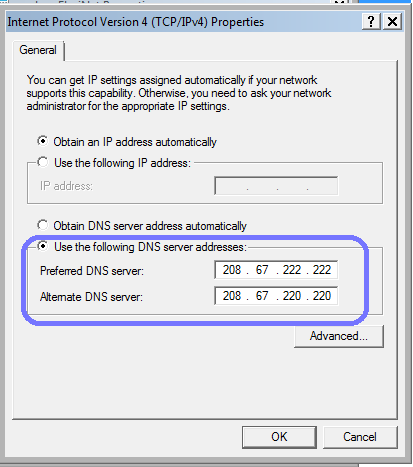
- Di bagian tersebut bisa mengisikan angka 208.67.222.222 dan pada alternate DNS bisa diisikan angka 208.67.220.220, klik OK.
Dengan begitu, DNS server pada laptop tersebut sudah berhasil diubah dan koneksi internet akan lebih cepat dibandingkan sebelumnya.
2. Mengubah QoS
Bagi laptop yang memiliki sistem operasi Windows maka bisa mengetahui bahwa secara default, windows ini memiliki alokasi khusus yaitu sekitar 20% untuk bisa diupdate manual. Dan untuk 80% bandwidth yang didapatkan akan tergantung pada akses internet yang ditangkap.
Cara mempercepat WiFi di laptop bisa dilakukan dengan mengubah bagan bandwidth secara manual. Agar bisa melakukannya maka kamu bisa mengubah di bagian QoS, langkahnya seperti di bawah ini:
- Pertama, klik Start atau ikon Windows yang terdapat di bagian kiri bawah laptop.
- Lalu, klik Run dan ketikkan “gpedit.msc” dengan menyertakan tanda petiknya.
- Kemudian, bisa diklik bagian Local Computer Policy sehingga menampilkan Computer Configuration.
- Pada bagian tersebut bisa klik Administrative Templates.
- Setelah itu, QoS packet Scheduler akan muncul dan bisa dilakukan double klik.
- Dengan begitu, maka bisa mengetahui pengaturan bandwidth dengan cara klik Limit Reservable Bandwidth.
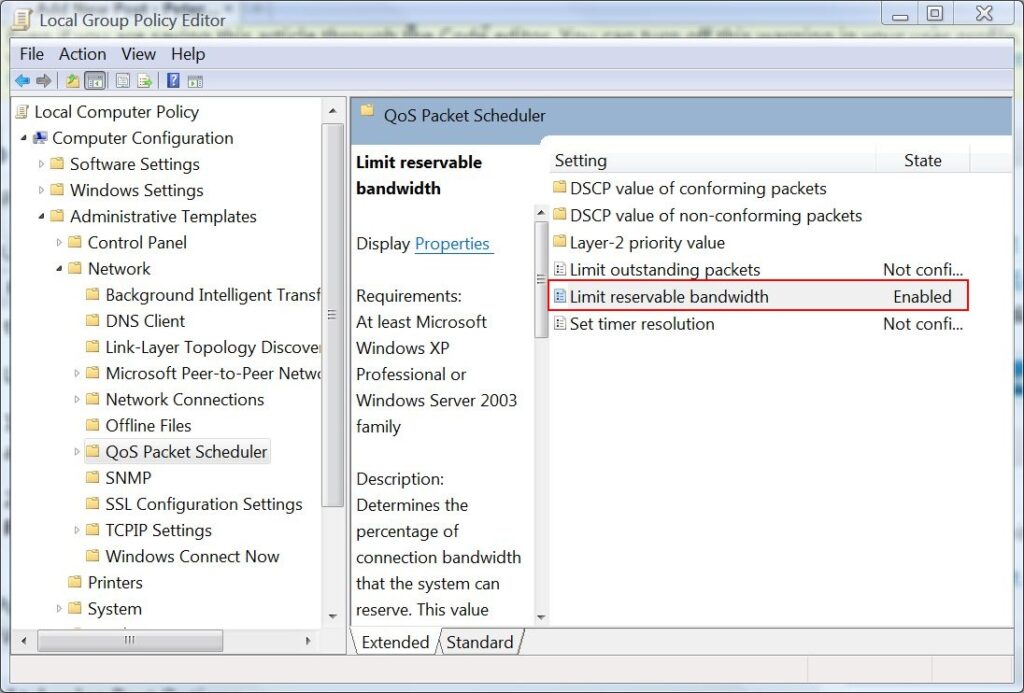
- Lanjutkan dengan klik Enable dan isikan dengan angka 0 pada bandwidth tersebut.
- Jika sudah berhasil secara keseluruhan bisa klik Apply.
- Untuk proses terakhir, bisa restart laptop kamu.
Untuk pengaturan ini berarti kamu mencoba untuk mengganti pengaturan default yang dimiliki oleh laptop. Pastinya akan memudahkan untuk bisa mendapatkan koneksi internet yang lebih stabil dan lebih cepat dibandingkan koneksi WiFi sebelumnya.
Baca: Internet Rumah Murah Unlimited
3. Melalui Pengaturan IRStackSize yang Lebih Tinggi
Selanjutnya, ada langkah yang bisa dilakukan untuk meningkatkan kualitas jaringan WiFi dengan pengaturan pada IRPStackSize. Jika berhasil melakukan cara ini maka WiFi yang didapatkan bisa bertambah sampai dengan 50. Caranya meningkatkan kualitas WiFi dengan IRPStackSize, yaitu:
- Pada laptop, bisa klik Start atau gambar Windows di bagian kiri laptop.
- Setelah itu, ketik regedit sehingga bisa membuka Registry Editor dan ketikkan HKEY_LOCAL_MACHINE/System/Currentcontrolset/Service/Lan/Manserver/Parameters.
- Di bagian folder parameter maka bisa klik kanan tepatnya pada file word dengan nama irpstacksize.

- Setelah itu, klik Modify yang berguna untuk mengganti angka menjadi 50.
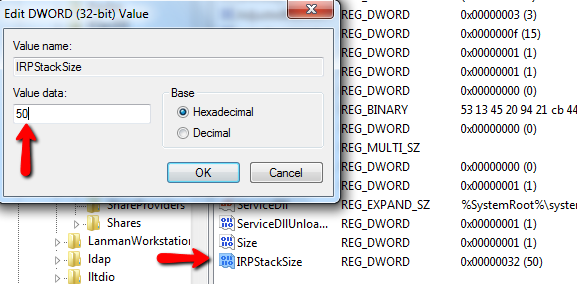
- Jika kamu tidak menemukan file ini maka bisa membuat file dword tersendiri.
- Caranya adalah dengan klik kanan new -> dword value, kemudian bisa melanjutkan prosesnya.
- Saat sudah berhasil maka bisa klik OK.
- Terakhir, tinggal restart laptop sehingga pengaturan ini bisa diaplikasikan pada laptop.
4. Memeriksa Bagian Kekuatan Sinyal WiFi
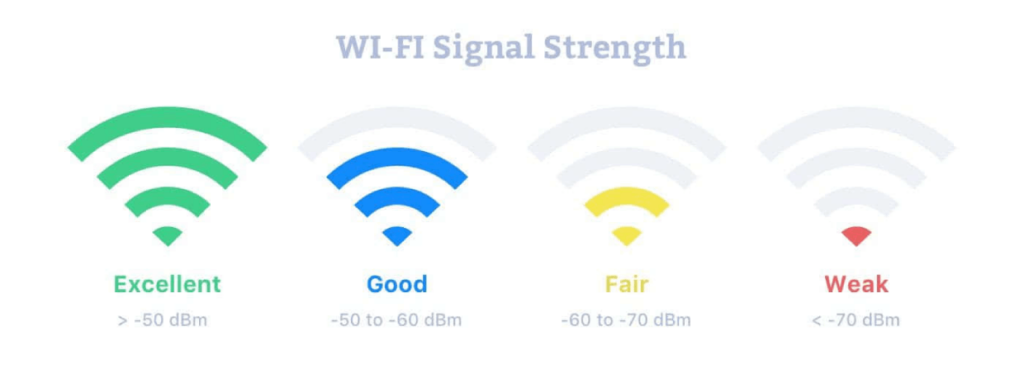
Dalam melakukan percepatan WiFi pada laptop sebenarnya ada hal penting yang harus diperhatikan. Contohnya saja untuk memeriksa kekuatan sinyal yang dimiliki oleh laptop tersebut. Dan yang penting sebelum melakukan pemeriksaan kekuatan sinyal maka harus mengecek bagian router dahulu.
Mengecek Router
Pastikan untuk router yang digunakan dalam kondisi yang baik dan masih berfungsi dengan normal. Hal tersebut ternyata mempengaruhi kecepatan WiFi di laptop. Semakin baik router yang digunakan maka kecepatan internetnya juga akan semakin baik.
Mengecek Kecepatan Internet
Pada jaringan yang kurang stabil sebenarnya bisa dilakukan pengecekan terlebih dahulu pada kecepatan WiFi. Kecepatan internet yang baik maka akan membuat WiFi di laptop menjadi lebih cepat. Pastinya untuk melakukan pengecekan kecepatan pada internet bisa dilihat menggunakan situs khusus.
Mengecek Kekuatan Sinyal
Agar bisa memastikan bahwa kekuatan sinyal ini baik maka harus berada pada angka 60 decibel-milliwatts (dBm). Atau untuk minimalnya berada pada angka 50 dBm, kemudian maksimalkan sampai dengan angka 70 dBm sehingga kekuatan sinyal bisa dikatakan baik dan stabil.
Setelah melakukan pengecekan pada kekuatan sinyal maka bisa dimaksimalkan menggunakan software analisa WiFi sehingga bisa memastikan bahwa kondisi WiFi dalam keadaan baik. Lalu, pilihlah jaringan WiFi yang memiliki sinyal paling kuat.
Dalam cara mempercepat WiFi di laptop bisa dilakukan dengan cepat menggunakan pengaturan di dalam laptop itu sendiri. Namun, pengecekan pada bagian luar juga bisa dilakukan untuk bisa mendukung kecepatan WiFi yang didapatkan laptop.
Baca: Cara Pasang Router WiFi Tanpa Kabel
